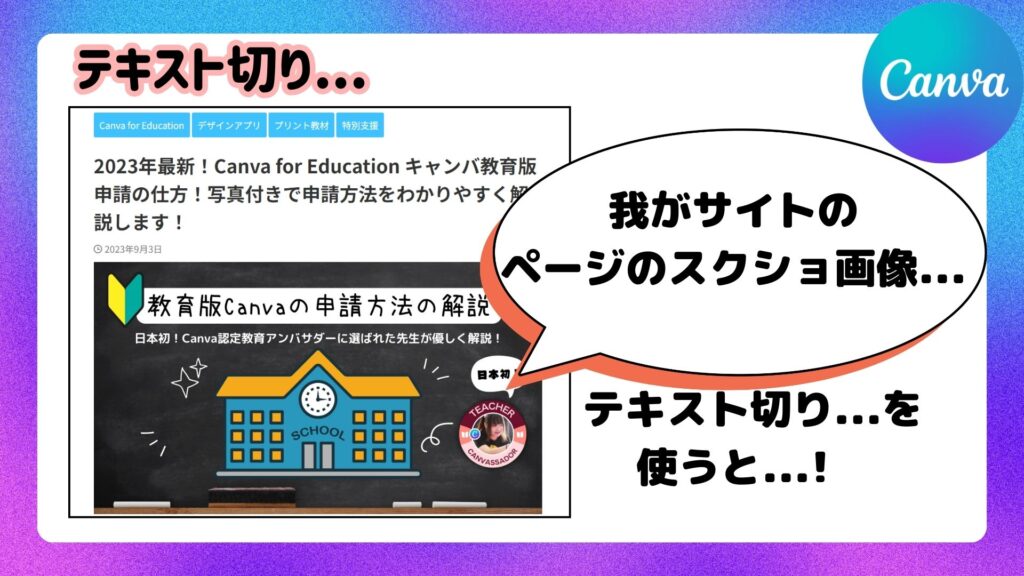9月末に、Canvaの機能が続々と追加されました!
特にすごいのが、いずれもAIを使った機能で、画像加工から文字加工・編集までやってくれるという、とんでもない進化でした。
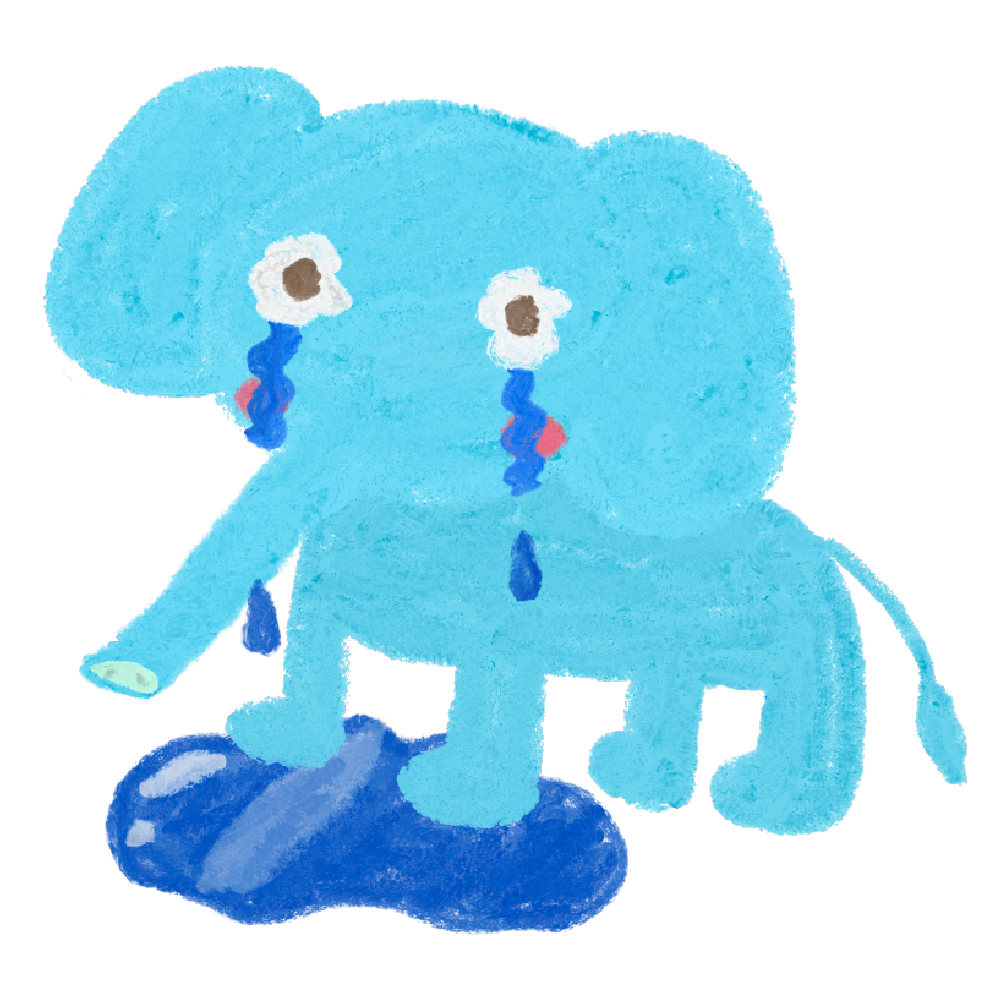

今回の記事では、どこよりも早く⁉写真と動画付きで、その機能をわかりやすく解説します!
日本だと使えない機能もあったので、それもあわせてご紹介します!
4つのAIによる編集機能をご紹介!

今回のアップデートで追加された主な機能は、「Magic Expand」「Magic Grab」「テキスト切り...(続きが読み取れず)」「Magic Write」の4つの機能です。
いずれもAIの機能で、画像を編集したり、文章を編集・作成したりしてくれるすごすぎる機能です。

画像を生成して足してくれる!Magic Expand機能

「Magic Expand」機能は、写真や絵の続きをAIが自動で生成して広げてくれる機能です。
百聞は一見に如かずですので、使い方や変化を動画にしました。動画の後に、写真付きで分かりやすく解説しています。あわせてご覧ください。


上の写真ですが、トナカイの身体が切れてしまっています。
このように、ここで切れてない方がいいのになーと思う写真などを加工するときにおすすめなのが、「Magic Expand」機能です。
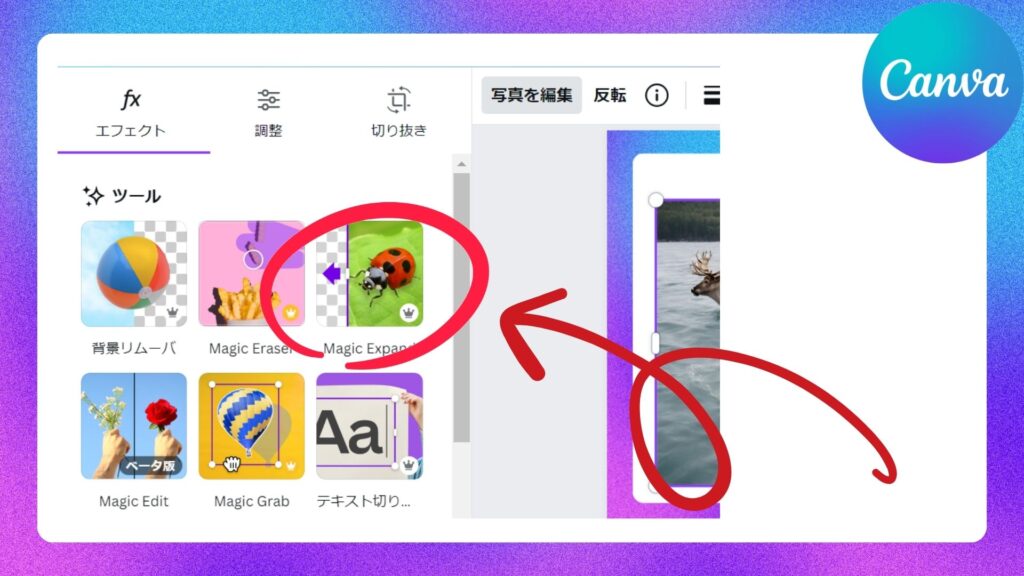
編集したい写真をクリック➡「写真を編集」➡「Magic Expand」の順でクリックして進みます。

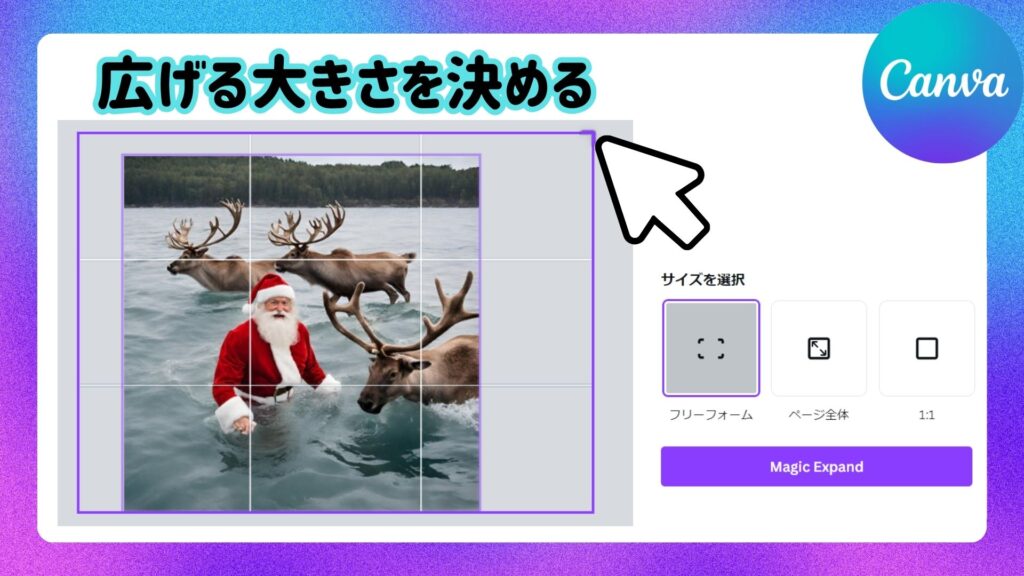
画像を広げるには、「フリーフォーム」「ページ全体」「1:1」の3つから選ぶことができます。

今回は「フリーフォーム」を選択してみました。すると、上の写真のように、広げる大きさを決める枠が出てくるので、自分が生成したい範囲まで伸ばします。

なんと!トナカイさんの身体が生成されました!!!!!しっぽまである!
画像の中のものを動かせる!Magic Grab機能

続いてご紹介するのは、「Magic Grab」機能です。
画像の中に映っている物を、背景と切り離して、移動させることができます。
こんな感じです!


妖精さんがたくさん飛んでいる画像を用意しました(CanvaのText to Imageで作成しました)!
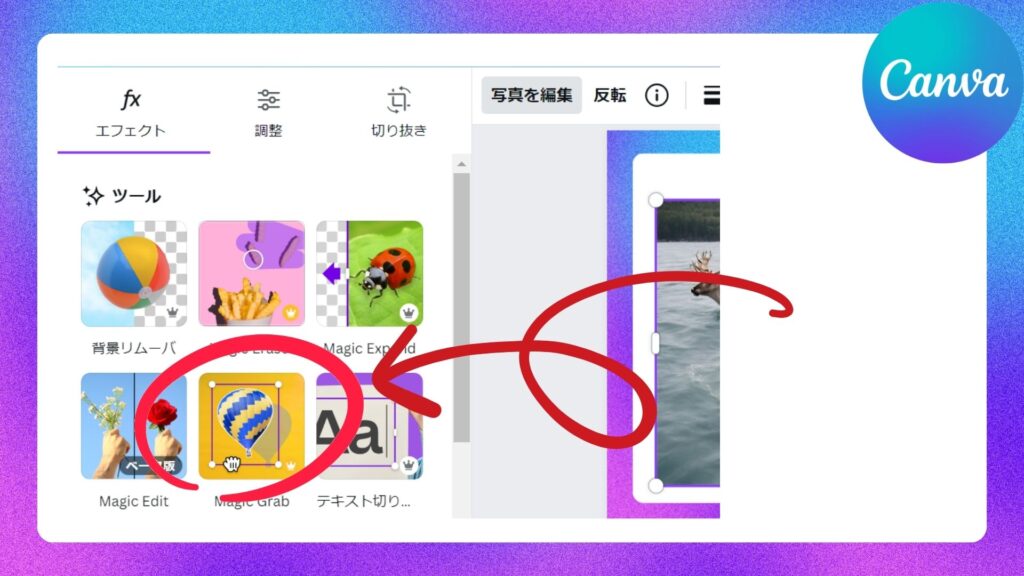 「Magic Grab」は、上の写真のように、気球の写真が目印になっています。これをクリックするだけで、、、
「Magic Grab」は、上の写真のように、気球の写真が目印になっています。これをクリックするだけで、、、

背景の森のイラストと、妖精さんたちがそれぞれ別の画像に分かれました!!!!!


写真の中の文字をテキストボックスに変換!テキスト切り...機能

「テキスト切り...(続きが読み取れず)」機能を紹介します!写真の中にある文字をそれぞれテキストボックスにしてくれ、編集できる形に変換してくれます。しかも、それに近いフォントまで再現!
先に結論から申しますと...
「日本語非対応です!」
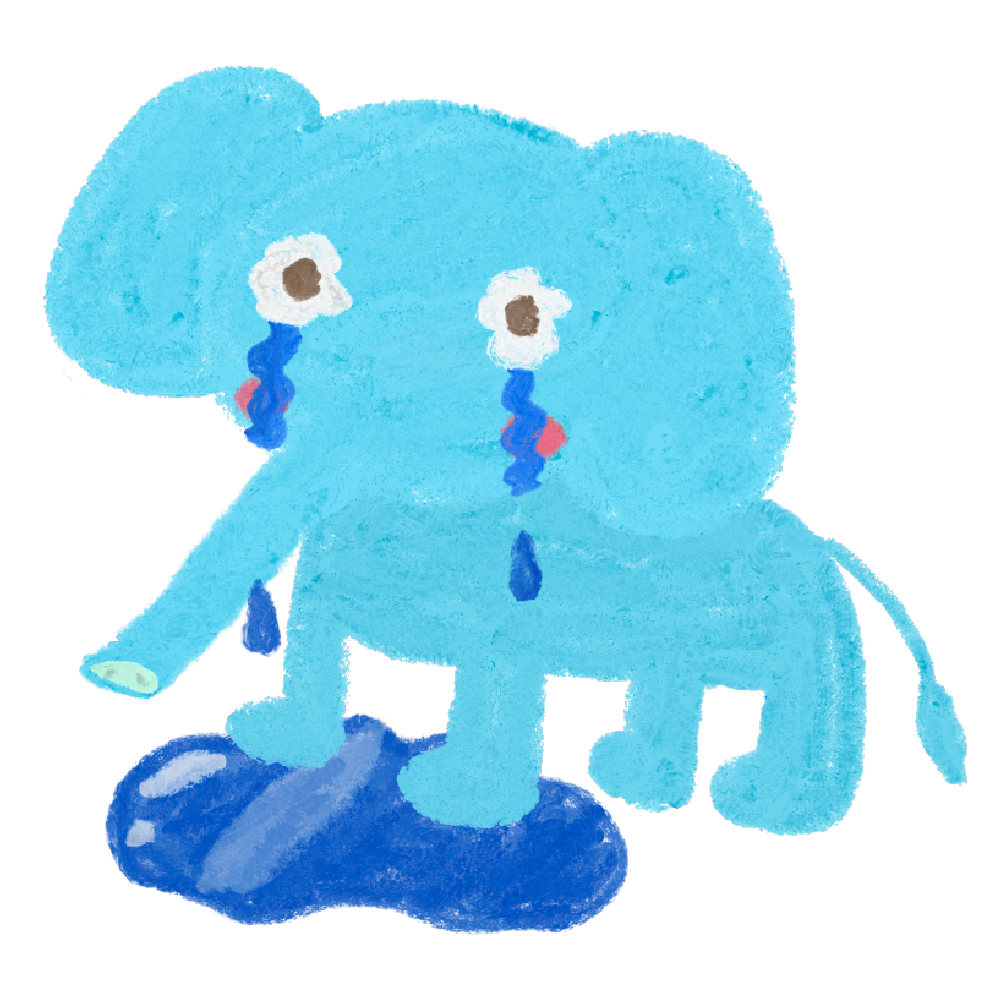
ですが、今後日本語対応になる可能性もあるので、その便利な機能を紹介します!
私たちのサイトの記事のスクリーンショットを用意しました。こちらを使って「画像の切り...」をやってみます。
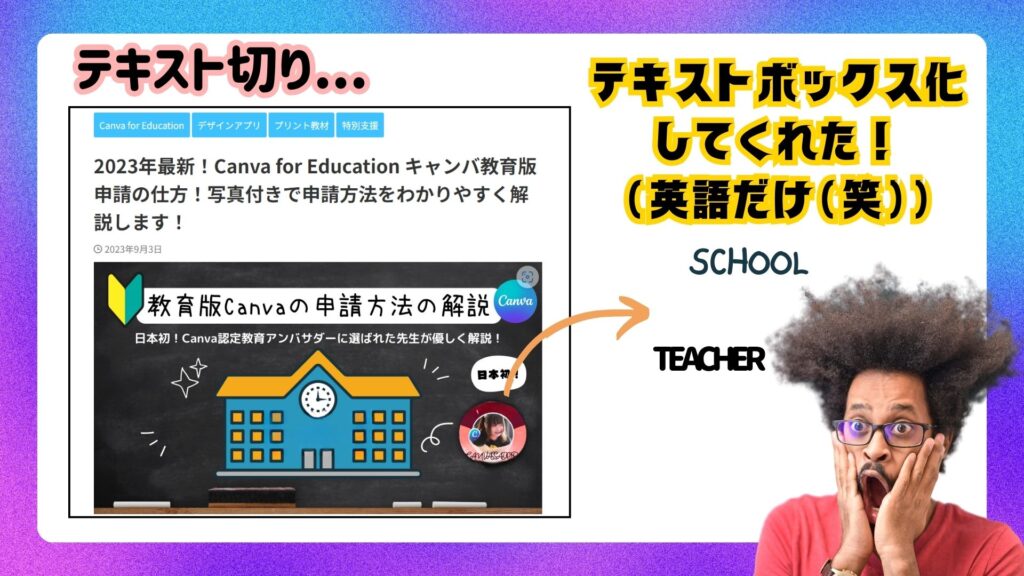
すると、上の写真のように、「SCHOOL」などテキストの部分をテキストボックスに変換してくれました(英語だけ)!
やっぱり英語だけなのかと思い、別の写真を用意してみると...
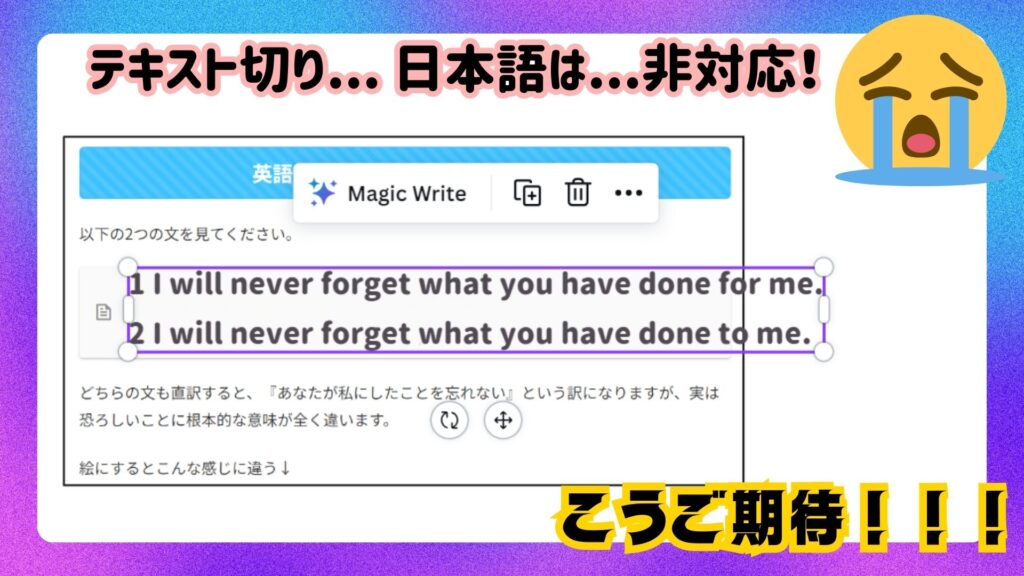
やっぱり、英文だけテキストボックスにしてくれました。
テキストボックスなので、文字を加筆修正したり、色を変えたり、フォントを変えたりできちゃいます!

文章をいい感じに要約・修正してくれるMagic Write機能

ついに、ChatGPTやBing Chatでおなじみの、AIによる文章作成・修正機能がCanvaにも登場しました。
具体的には、自分が入力したり、どこからかコピペした文章を、AIが要約したり、加筆したりしてくれるようになりました。

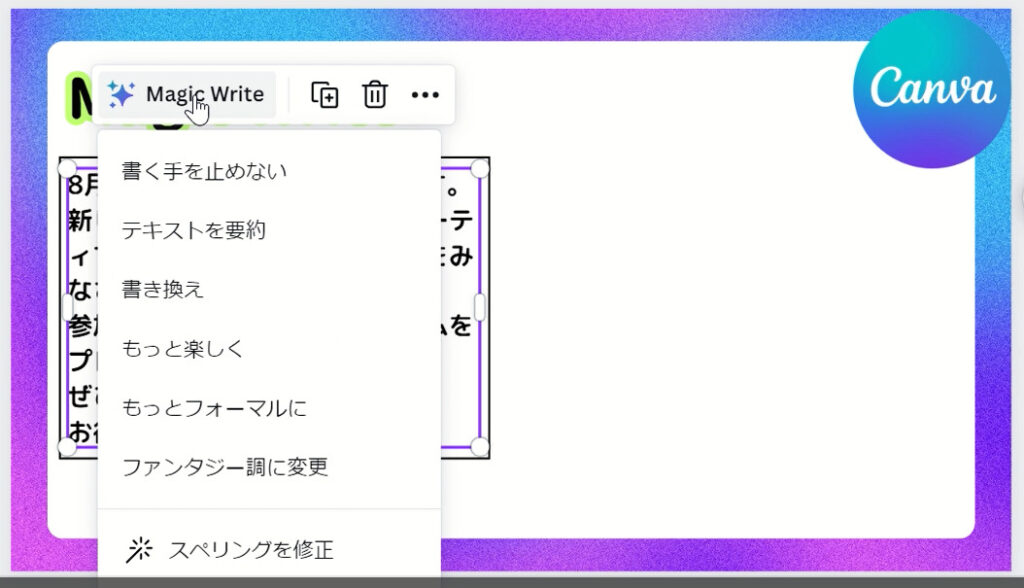
「Magic Write」の機能は2023年9月27日現在7つあります。
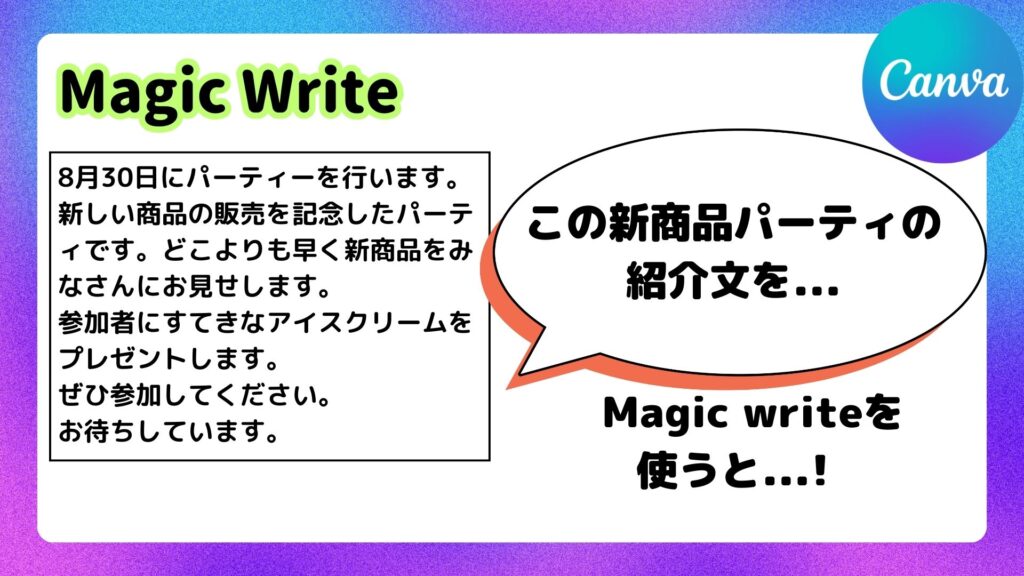
試しに、上記のようなパーティーの招待文を自分で作成してみました。今回は、この文章がそれぞれの効果を適応することでどう変化するのか、心に思った感想含めてご紹介します。
「書く手を止めない」モード

「テキストを要約」モード
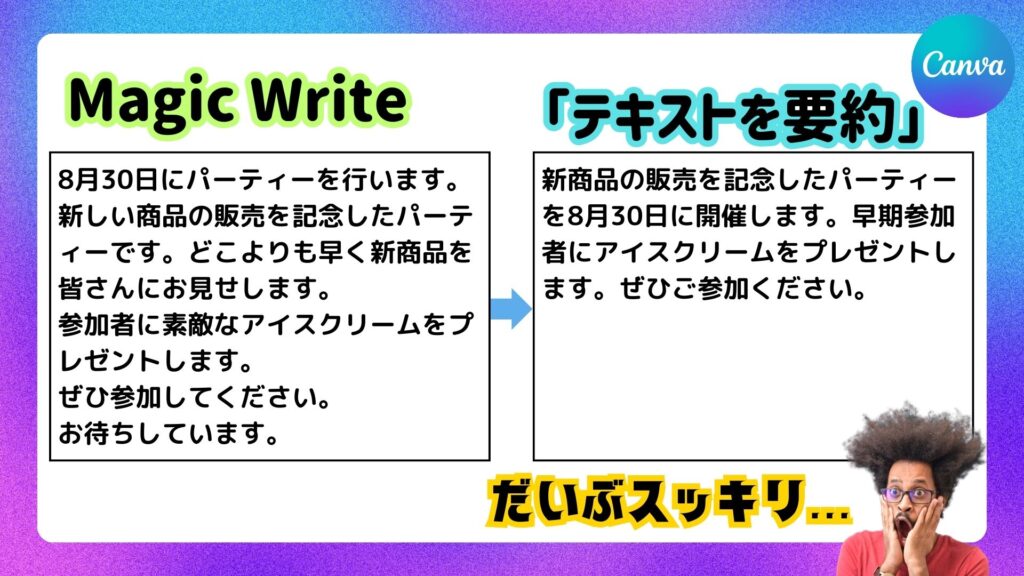
「書き換え」モード
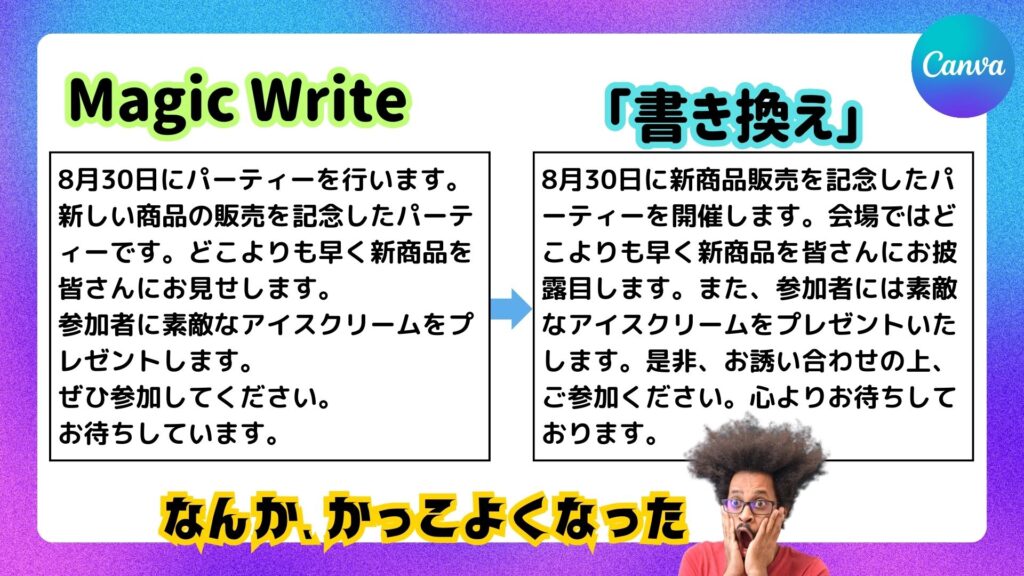
「もっと楽しく」モード
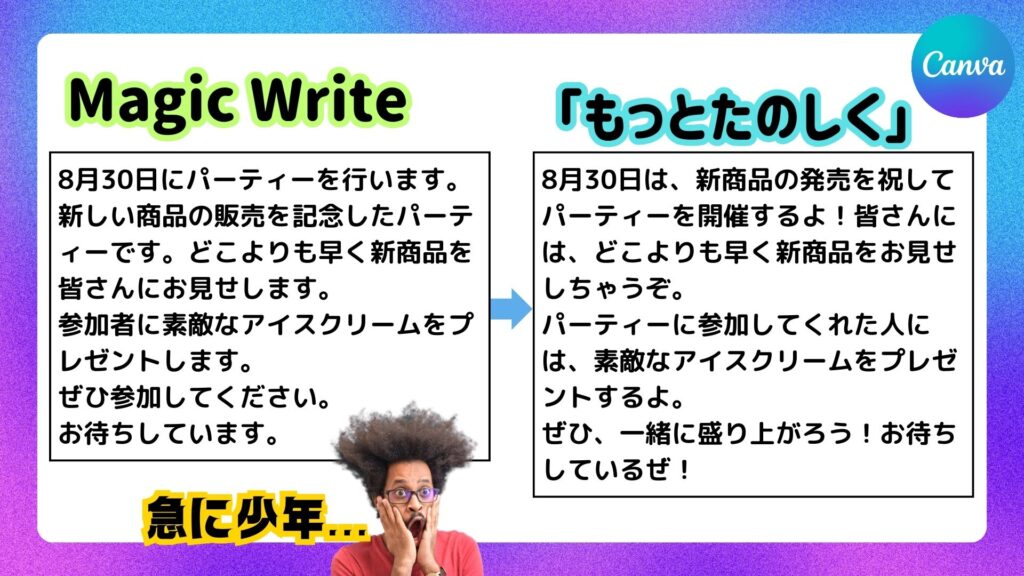
「もっとフォーマルに」モード
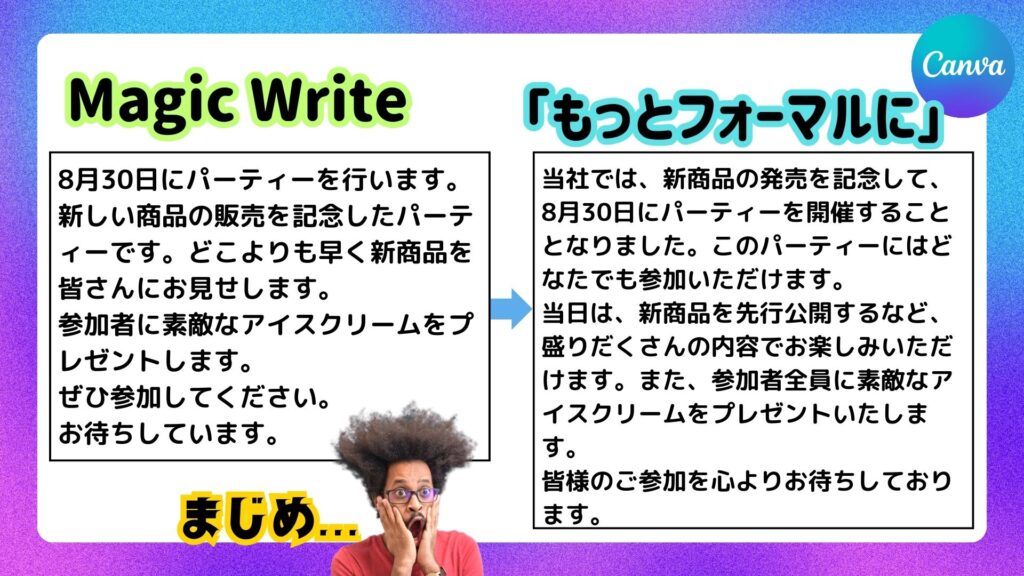
「ファンタジー調に変更」モード
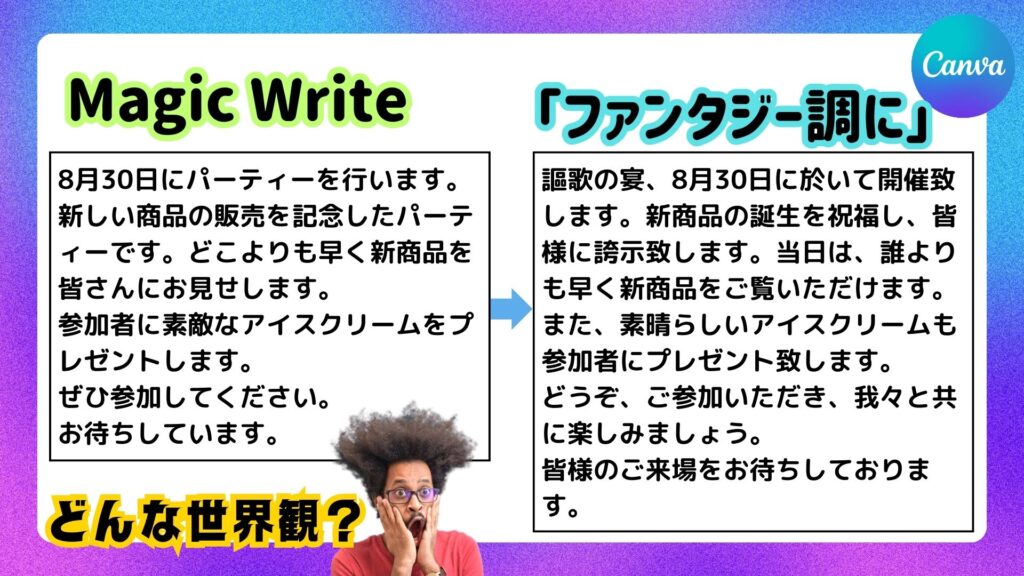
他にも、スペルチェックなど文章構成もしてくれますので、ぜひぜひ試しに使ってみてください(^^)/